Tutorial Shopify: Cara Mengatur Toko Shopify (Langkah demi Langkah)
Diterbitkan: 2022-04-10Jika Anda berencana untuk memulai bisnis eCommerce, Anda sudah tahu bahwa Shopify adalah salah satu solusi paling populer untuk meluncurkan toko online. Ini adalah alat praktis untuk membuat halaman produk yang menarik dan fungsional serta memungkinkan pelanggan melakukan pembelian tanpa hambatan. Namun, jika Anda belum pernah menggunakan platform e-niaga ini sebelumnya, Anda mungkin tidak mengerti persis bagaimana memulai tanpa tutorial Shopify.
Untungnya, mencari tahu cara menggunakan Shopify tidak harus rumit. Hanya ada beberapa langkah kunci yang diperlukan untuk memulai, sehingga Anda dapat mencakup semua dasar yang paling penting tanpa menjadi kewalahan.
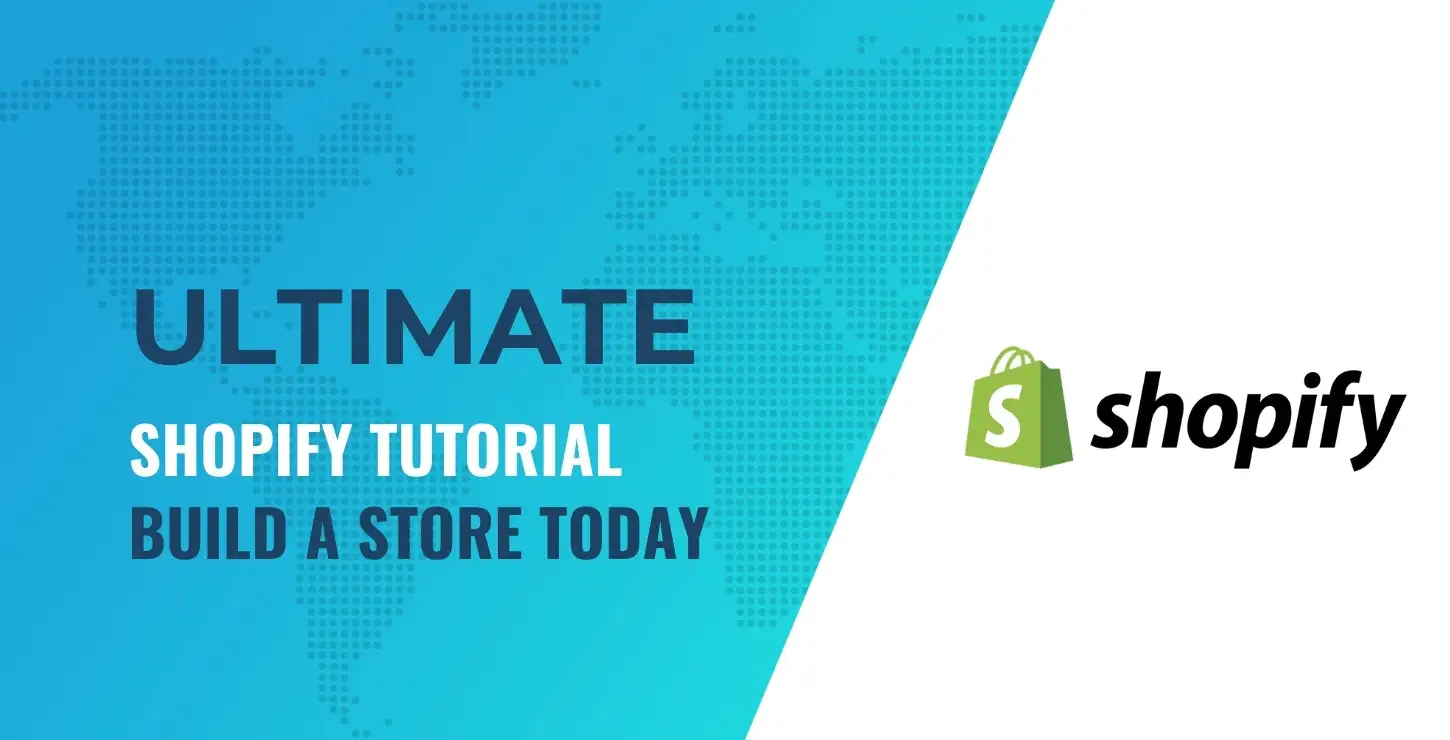
Dengan mengikuti langkah-langkah di bawah ini, Anda dapat membangun toko online dan mulai mempromosikan merek Anda hanya dalam beberapa jam.
Dalam artikel ini, kami akan membawa Anda melalui enam langkah penting untuk membuat situs Shopify Anda online. Jika Anda ingin mengikuti, solusi e-niaga menawarkan uji coba gratis 14 hari tanpa informasi kartu kredit yang diperlukan untuk mendaftar. Mari selami!
Daftar Isi:
- Mendaftar untuk akun Shopify
- Pilih tema Shopify untuk toko Anda
- Sesuaikan desain toko Anda
- Tambahkan produk Anda
- Konfigurasikan pengaturan toko Anda
- Luncurkan toko online Anda
Langkah 1: Mendaftar untuk akun Shopify
Hal pertama yang pertama dalam tutorial Shopify ini, Anda ingin mengunjungi halaman beranda Shopify. Ada banyak informasi di seluruh situs jika Anda ingin belajar lebih banyak tentang platform sebelum Anda mendaftar.
Namun, jika Anda siap untuk terjun, Anda bahkan tidak perlu meninggalkan halaman beranda. Setelah Anda sampai di sana, Anda dapat memasukkan email Anda ke bidang yang sesuai untuk mulai menyiapkan akun Anda:
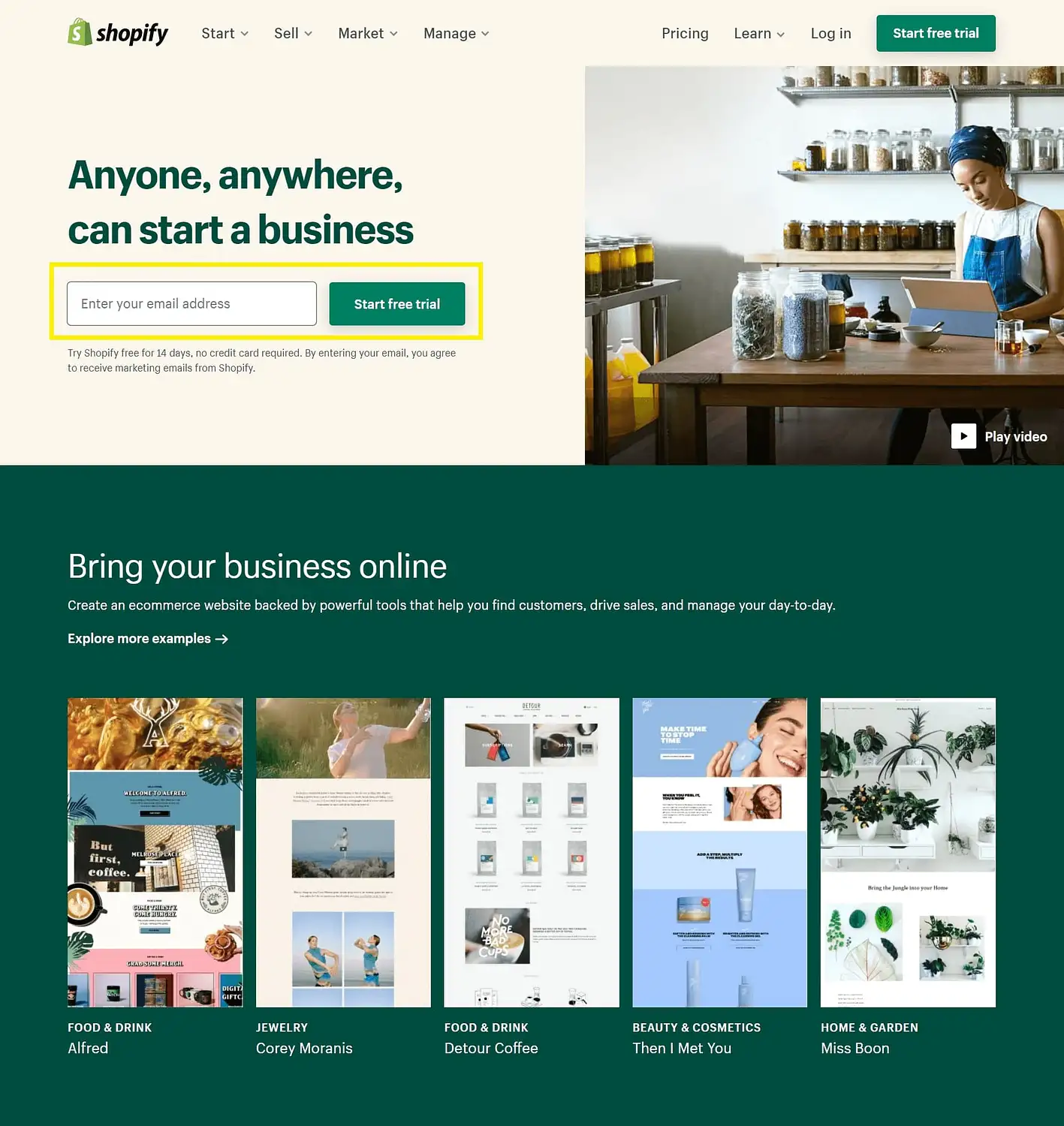
Klik Mulai uji coba gratis . Sebuah pop-up kemudian akan muncul di mana Anda dapat mengatur kata sandi dan membuat nama toko Anda. Jangan ragu untuk meluangkan waktu untuk membuat judul unik untuk situs Anda – itu tidak bisa sama dengan toko lain di Shopify, jadi Anda mungkin perlu melakukan banyak brainstorming jika ide pertama Anda sudah diambil.
Selanjutnya, klik Buat toko Anda untuk melanjutkan ke halaman berikutnya. Anda akan menemukan layar yang menanyakan beberapa informasi dasar, termasuk apakah Anda sudah menjual produk di tempat lain atau belum dan industri apa yang Anda rencanakan untuk beroperasi:
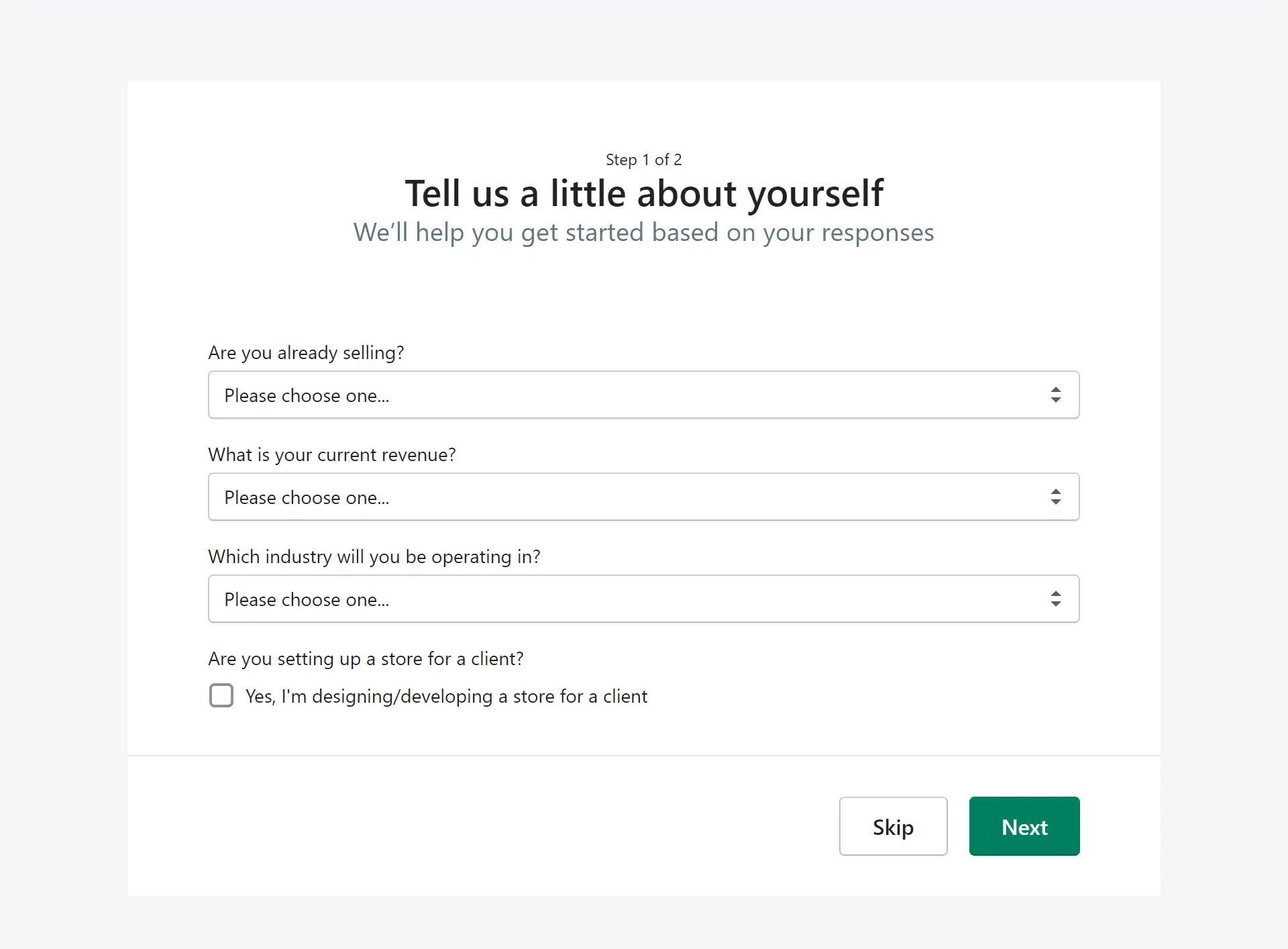
Tidak perlu berkomitmen pada apa pun pada tahap ini jika Anda tidak mau. Anda selalu dapat memilih opsi seperti saya belum memutuskan atau saya hanya bermain-main jika Anda ingin menjelajah sebentar dan menambahkan informasi ini nanti. Atau, Anda dapat menekan tombol Lewati untuk melewati langkah ini sama sekali.
Namun, formulir selanjutnya perlu diisi secara lengkap:
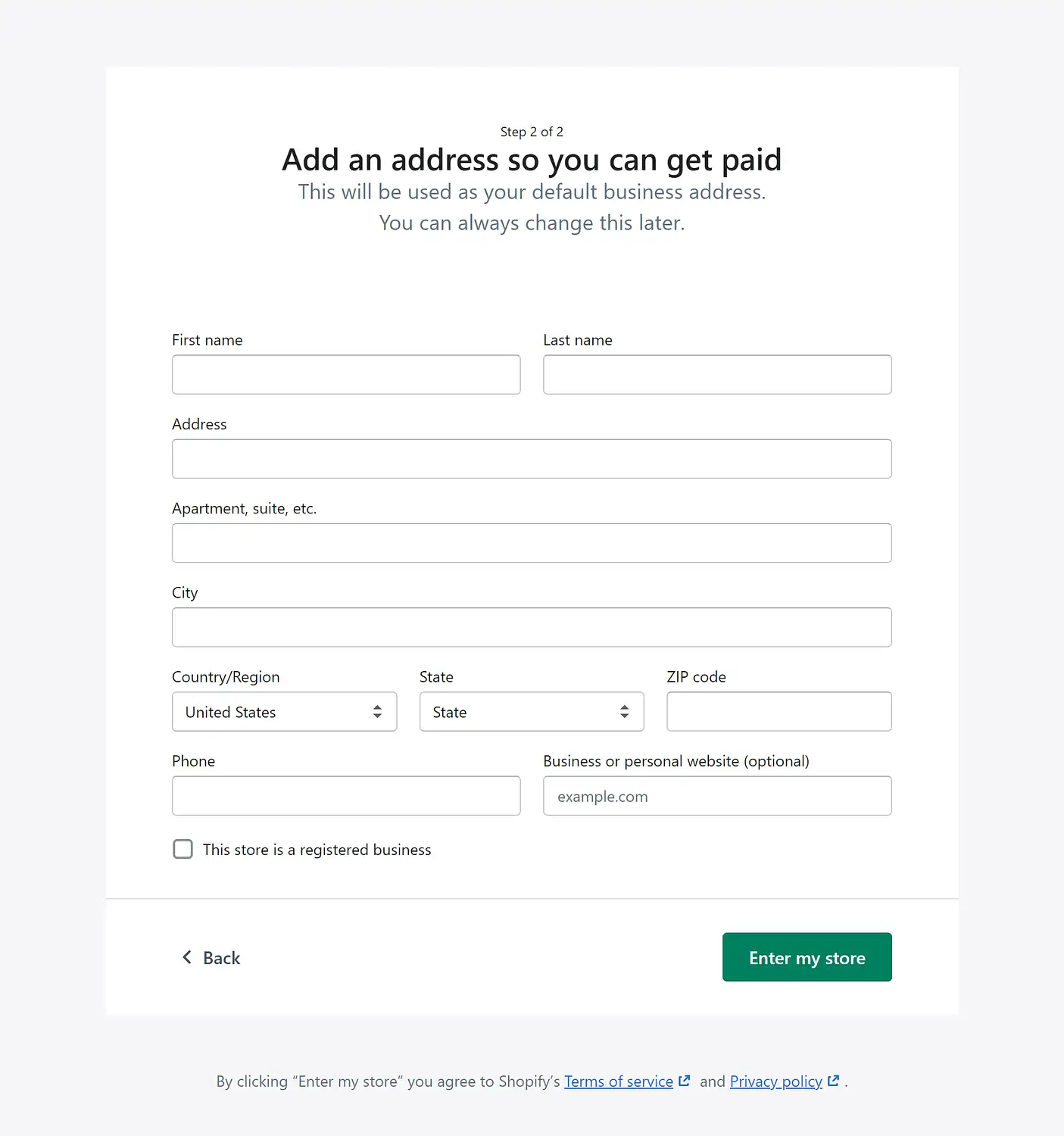
Tambahkan detail bisnis default Anda ke bidang yang relevan. Seperti yang tertulis di layar, informasi ini juga tidak kaku. Anda dapat memperbarui alamat Anda nanti jika berubah. Klik Masuk ke toko saya untuk menyelesaikan proses.
Ini akan mengarahkan Anda ke dasbor yang terlihat seperti ini:
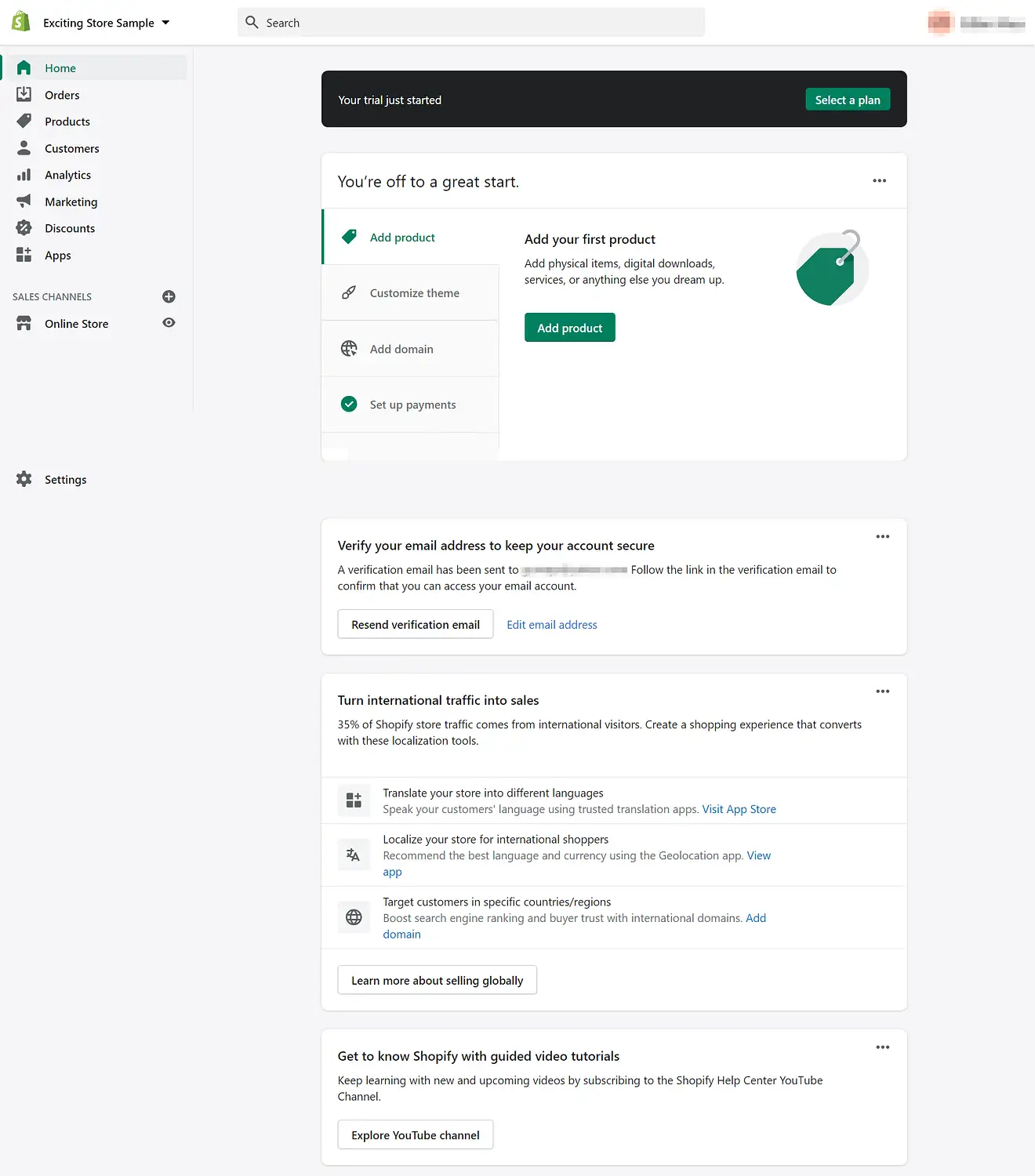
Pertimbangkan untuk meluangkan waktu untuk menjelajahi tata letak dan memverifikasi alamat email Anda. Meskipun Anda tidak dapat menutup spanduk dengan tombol Pilih paket di bagian atas layar, Anda tidak perlu mengkhawatirkannya dulu. Setelah Anda memahaminya, Anda dapat melanjutkan ke langkah berikutnya dari tutorial Shopify kami.
Langkah 2: Pilih tema Shopify untuk toko Anda
Selanjutnya, Anda dapat memilih tema untuk toko Anda. Tema adalah cara sederhana untuk menyampaikan kepribadian merek Anda kepada pengunjung segera setelah mereka tiba di situs Anda. Untuk melihat apa yang tersedia untuk Anda, navigasikan ke menu sebelah kiri. Di bawah Saluran Penjualan , pilih Toko Online → Tema .
Dari sini, Anda dapat menggulir ke bagian bawah halaman untuk menemukan beberapa opsi tema. Meskipun Anda dapat memilih untuk membayar untuk tema premium, ada juga beberapa tema Shopify gratis yang luar biasa yang tersedia untuk dipilih. Anda dapat mengaksesnya dengan mengklik Jelajahi tema gratis .
Setelah itu, katalog tema yang tersedia akan ditampilkan. Jangan ragu untuk meluangkan waktu untuk menemukan kecocokan Anda, tetapi ingatlah bahwa ini selalu dapat diubah setelah Anda menyelesaikan tutorial Shopify kami. Kami akan menggunakan tema Sederhana untuk memulai. Mengklik pilihan Anda akan membawa Anda ke layar ini:
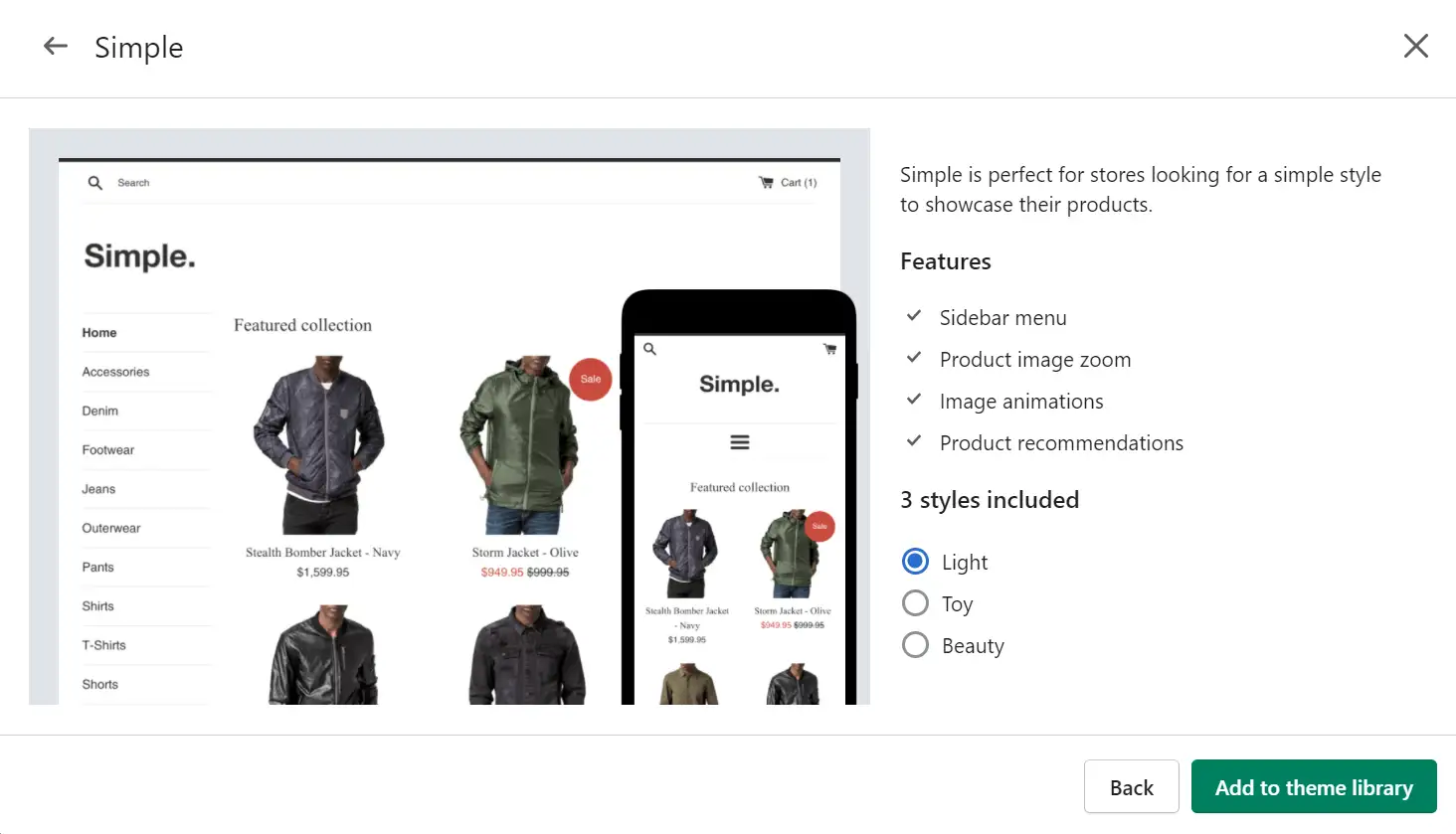
Pilih gaya favorit Anda dan pilih Tambahkan ke perpustakaan tema . Setelah itu, Anda dapat kembali ke halaman Tema utama dan gulir ke bawah untuk menemukan perpustakaan Anda. Dari sini, Anda dapat mulai menyesuaikan.
Langkah 3: Sesuaikan desain toko Anda
Setelah Anda memilih tema untuk dibangun, Anda dapat membuatnya lebih sesuai dengan keinginan Anda. Klik Kustomisasi di sebelah template dasar Anda di perpustakaan tema Anda untuk memulai.
Ini akan membawa Anda ke versi sederhana dari tema Anda, dengan antarmuka yang terlihat seperti ini:
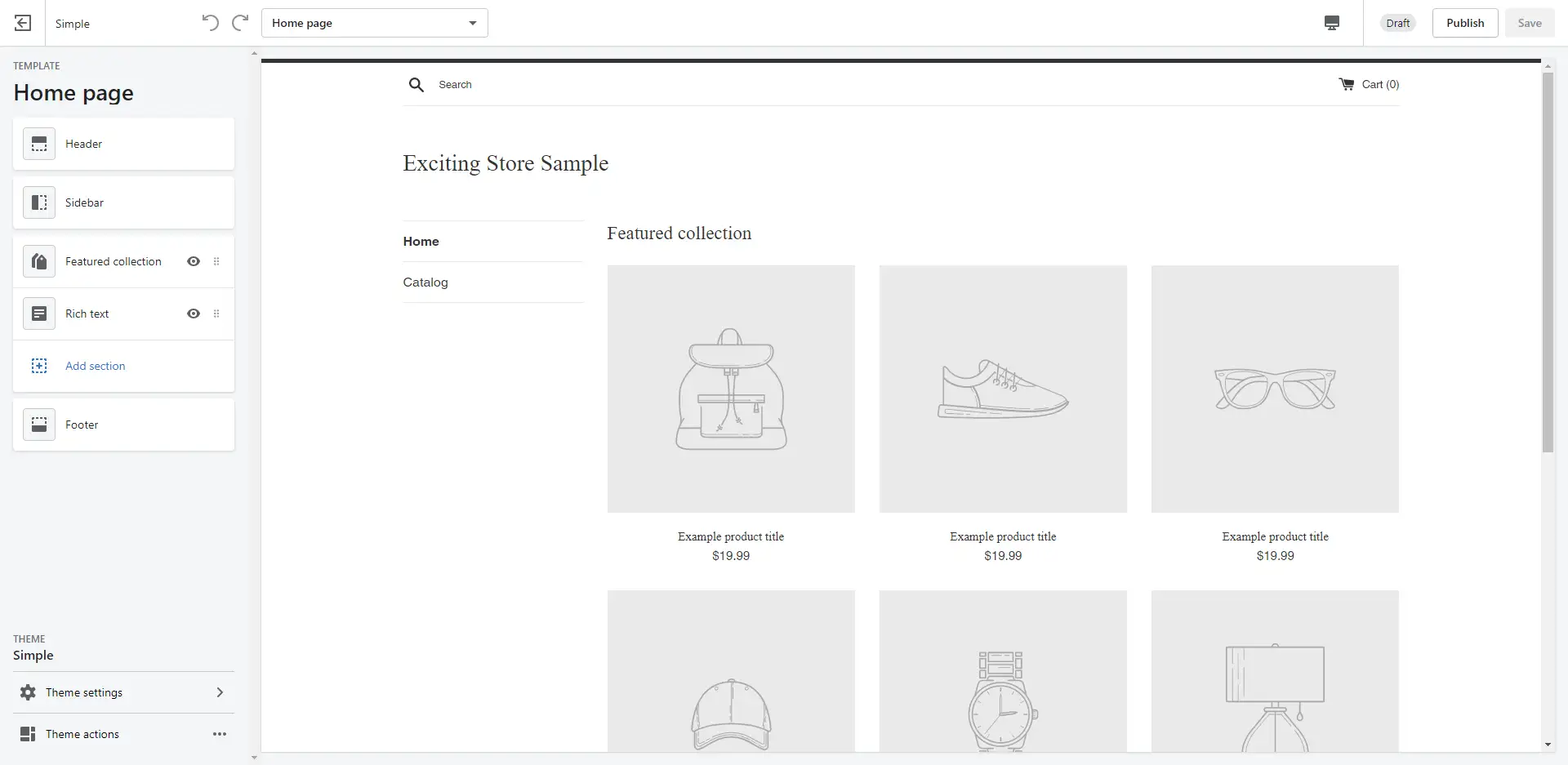
Di sini, Anda dapat menambahkan branding Anda sendiri untuk mempersonalisasi toko online Anda. Pertimbangkan beberapa modifikasi sederhana namun menonjol, seperti menambahkan logo perusahaan Anda ke header, membuat menu navigasi Anda sendiri, atau menambahkan teks kaya ke bagian bawah situs Anda.
Perubahan tidak harus dramatis agar berdampak. Misalnya, Anda ingin beranda Anda menampilkan tiga item terlaris Anda. Anda dapat melakukannya dengan memilih opsi Koleksi unggulan dari menu sebelah kiri. Itu akan membawa Anda ke antarmuka yang terlihat seperti ini:
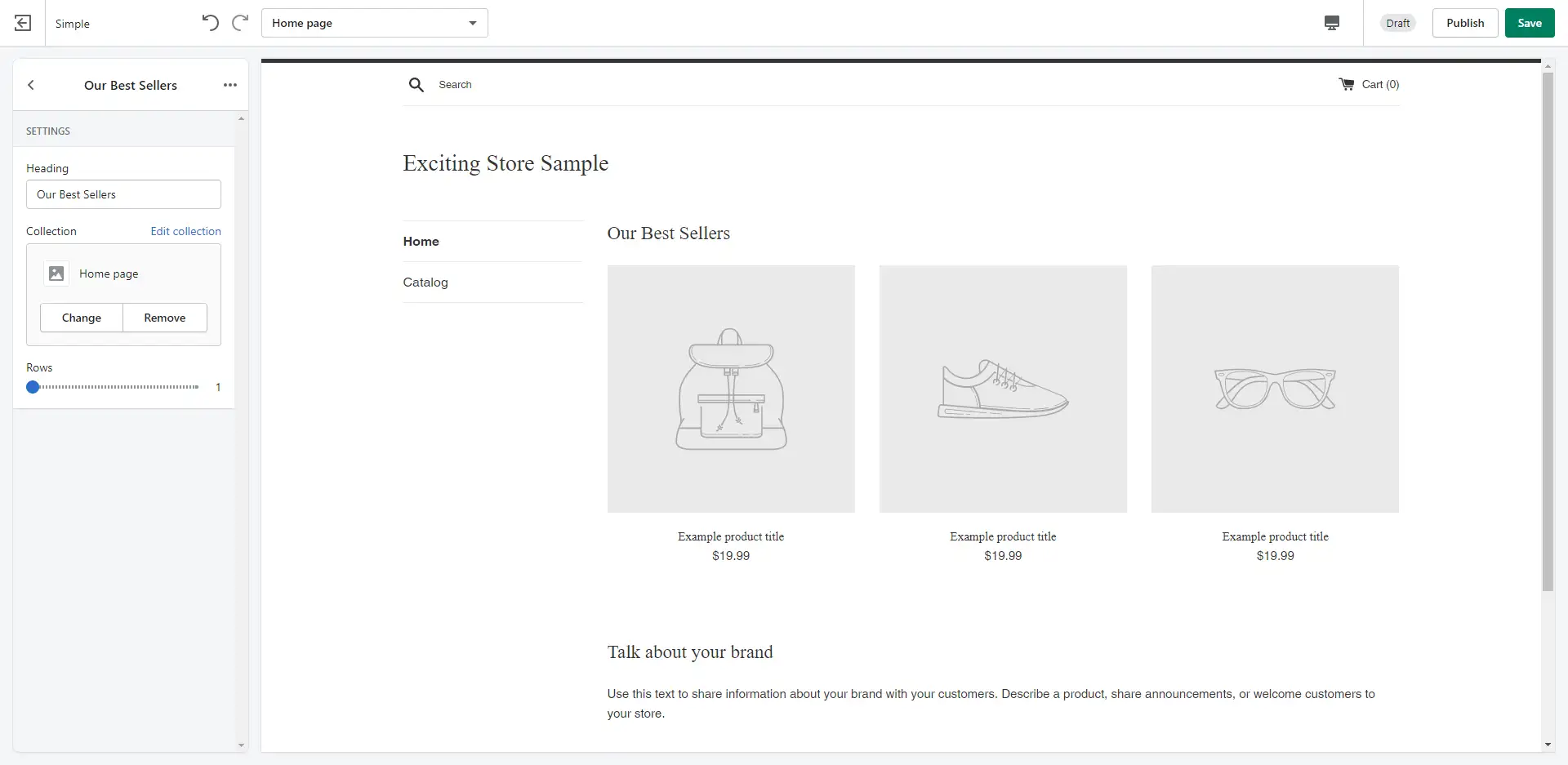
Di sini, Anda dapat mengatur tajuk ke sesuatu seperti Buku Terlaris Kami , mengurangi jumlah baris, dan menyimpan pekerjaan Anda. Sama seperti itu, Anda sekarang memiliki halaman beranda yang siap untuk mengiklankan pilihan produk unggulan Anda. Coba kunjungi pengaturan Tema di bagian bawah menu untuk melengkapi tampilan.
Jika Anda paham teknologi, Anda mungkin juga ingin mengedit kode tema Anda. Anda dapat melakukannya dengan kembali ke perpustakaan tema Anda sekali lagi. Gulir ke bawah ke yang ingin Anda ubah, tetapi kali ini, pilih Tindakan → Edit kode untuk mengakses layar ini:
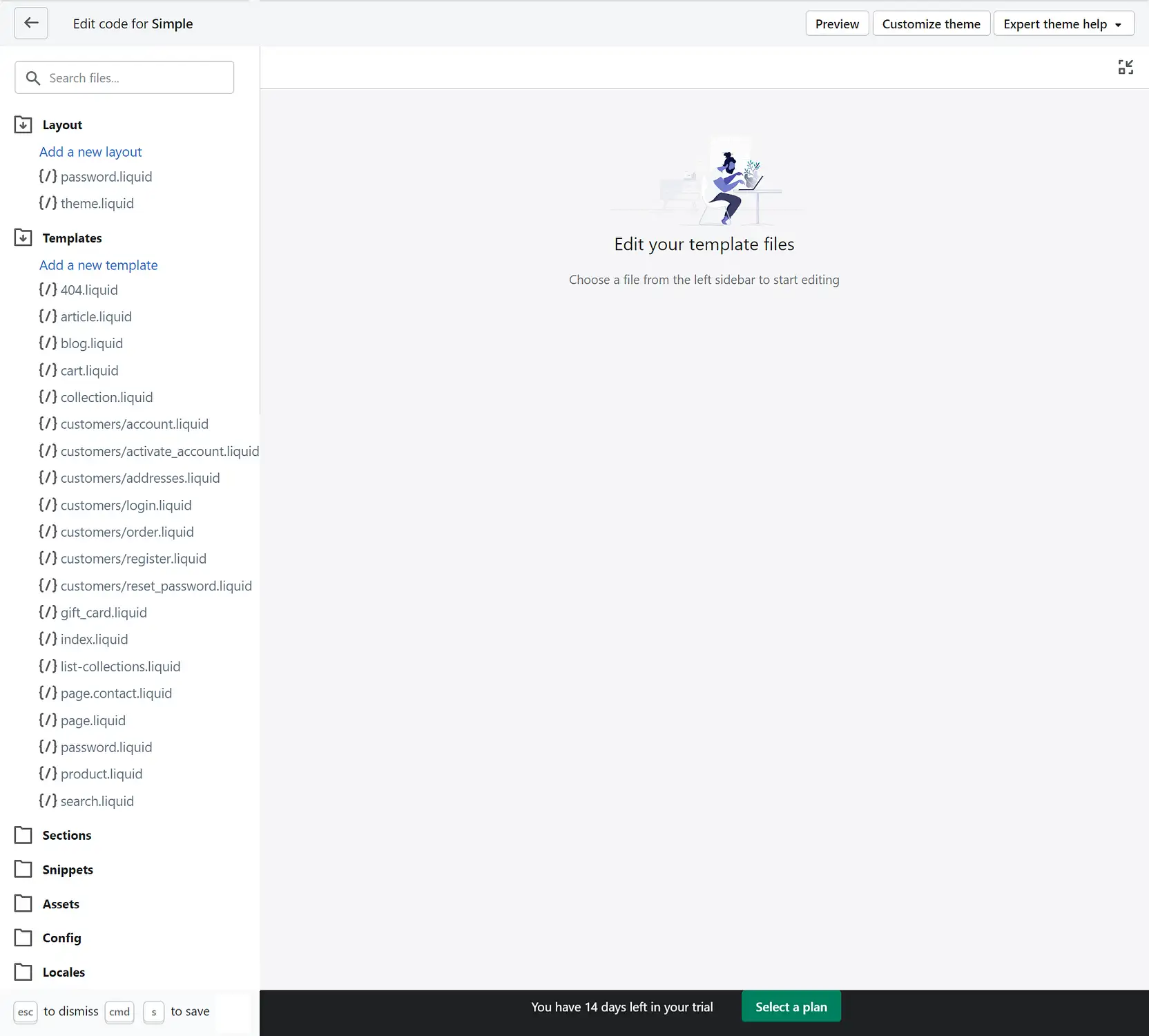
Di sini, Anda dapat membuat perubahan menggunakan HTML atau CSS. Kami menyarankan agar berhati-hati saat mengedit file apa pun yang terkait dengan toko Anda. Jika Anda tidak yakin dengan kemampuan pengkodean Anda, Anda masih akan menemukan bahwa layar penyesuaian yang kami bahas sebelumnya menawarkan banyak fungsi desain.
Langkah 4: Tambahkan produk Anda
Sekarang setelah situs Anda terlihat dan terasa seperti yang Anda inginkan, Anda dapat beralih ke fokus utama sebagian besar toko online: produk. Menyiapkannya adalah hal berikutnya yang akan kita bahas dalam tutorial Shopify ini.
Pilih Produk → Semua produk dari menu sebelah kiri untuk memulai.

Ini akan membawa Anda ke layar di mana Anda dapat memilih Tambahkan produk untuk memulai. Ini akan membawa Anda langsung ke editor halaman produk yang mirip dengan ini:
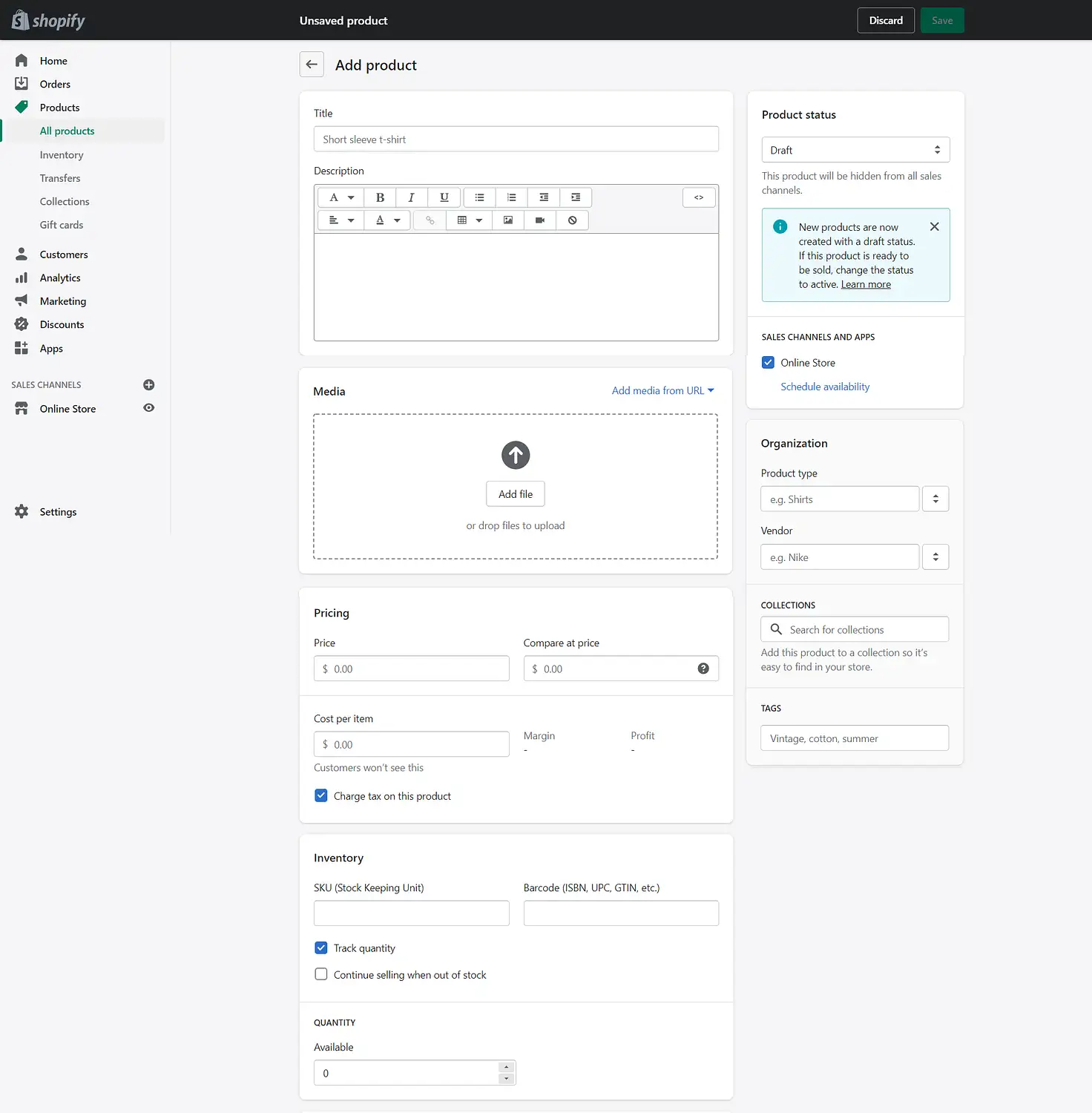
Anda bisa mulai dengan menambahkan nama produk Anda di kolom Judul . Deskripsi item Anda akan masuk ke dalam kotak tepat di bawahnya. Menulis uraian yang efektif untuk semua produk Anda bisa jadi sulit, tetapi ini juga merupakan bagian penting dari proses penjualan.
Untungnya, Anda dapat menggunakan beberapa keterampilan pemasaran umum untuk membuat deskripsi yang berkualitas. Misalnya, salah satu strategi yang efektif adalah dengan menekankan keunikan dari apa yang Anda tawarkan. Jika seorang pelanggan memiliki beberapa pilihan, ada baiknya untuk berusaha menonjol dari yang lain. Memasukkan kepribadian merek yang jelas ke dalam salinan Anda dapat membantu.
Upayakan agar uraian Anda mudah dibaca dengan pemformatan yang cermat. Bahkan deskripsi singkat dapat mengambil manfaat dari daftar berpoin rapi atau tabel terorganisir dari waktu ke waktu. Kotak deskripsi Shopify memberi Anda alat untuk mencapai semua ini dan lebih banyak lagi – Anda bahkan dapat menambahkan media jika menurut Anda itu dibenarkan.
Namun, Anda mungkin ingin berbuat salah di sisi kesederhanaan. Jika Anda ingin minimalis dengan deskripsi Anda tetapi ingin memastikan pelanggan tidak pergi dengan pertanyaan apa pun, pertimbangkan untuk menginstal perangkat lunak obrolan langsung. Ini bisa menjadi cara sederhana untuk memberikan informasi tanpa halaman yang tampak sibuk.
Setelah Anda menambahkan deskripsi, Anda dapat menelusuri setiap bagian berikutnya untuk menyiapkan spesifikasi produk Anda. Turun ke bawah halaman dan cobalah untuk mengisi apa yang Anda bisa. Setelah selesai, Anda dapat menyimpan pekerjaan Anda dan mengulangi proses untuk produk Anda yang lain.
Langkah 5: Konfigurasikan pengaturan toko Anda
Setelah Anda menyiapkan produk, Anda dapat melanjutkan ke fase berikutnya dari tutorial Shopify kami – menyesuaikan beberapa pengaturan penting untuk toko Anda. Semua opsi yang Anda perlukan di sini dapat ditemukan di sisi kiri bawah layar, di bawah Pengaturan :
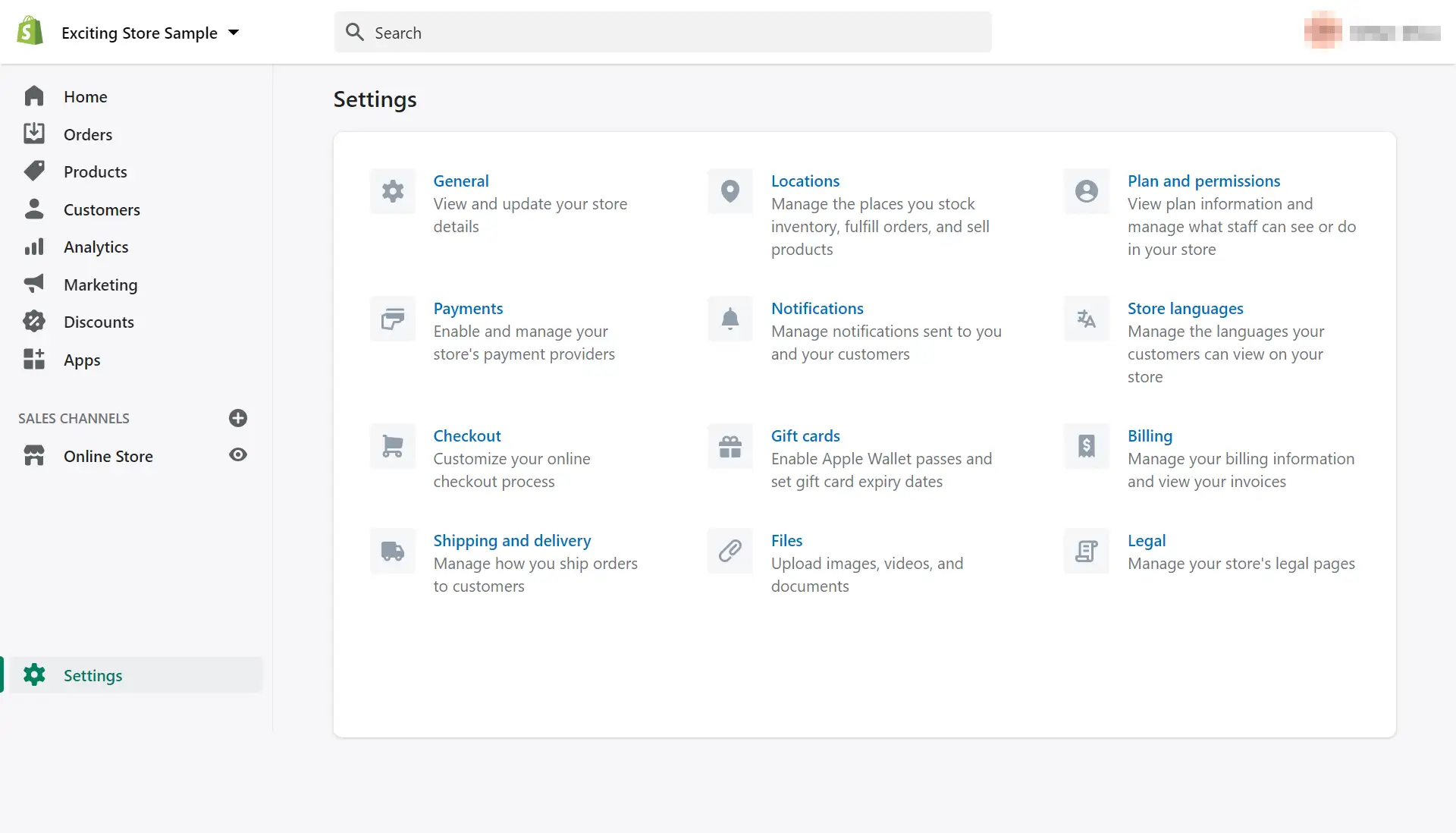
Di sini, Anda akan menemukan beberapa opsi yang dapat Anda sesuaikan. Untuk tujuan panduan ini, kita hanya akan membahas yang penting. Ini termasuk preferensi pengiriman dan pembayaran Anda. Mari kita mulai dengan mengklik Pengiriman dan pengiriman :
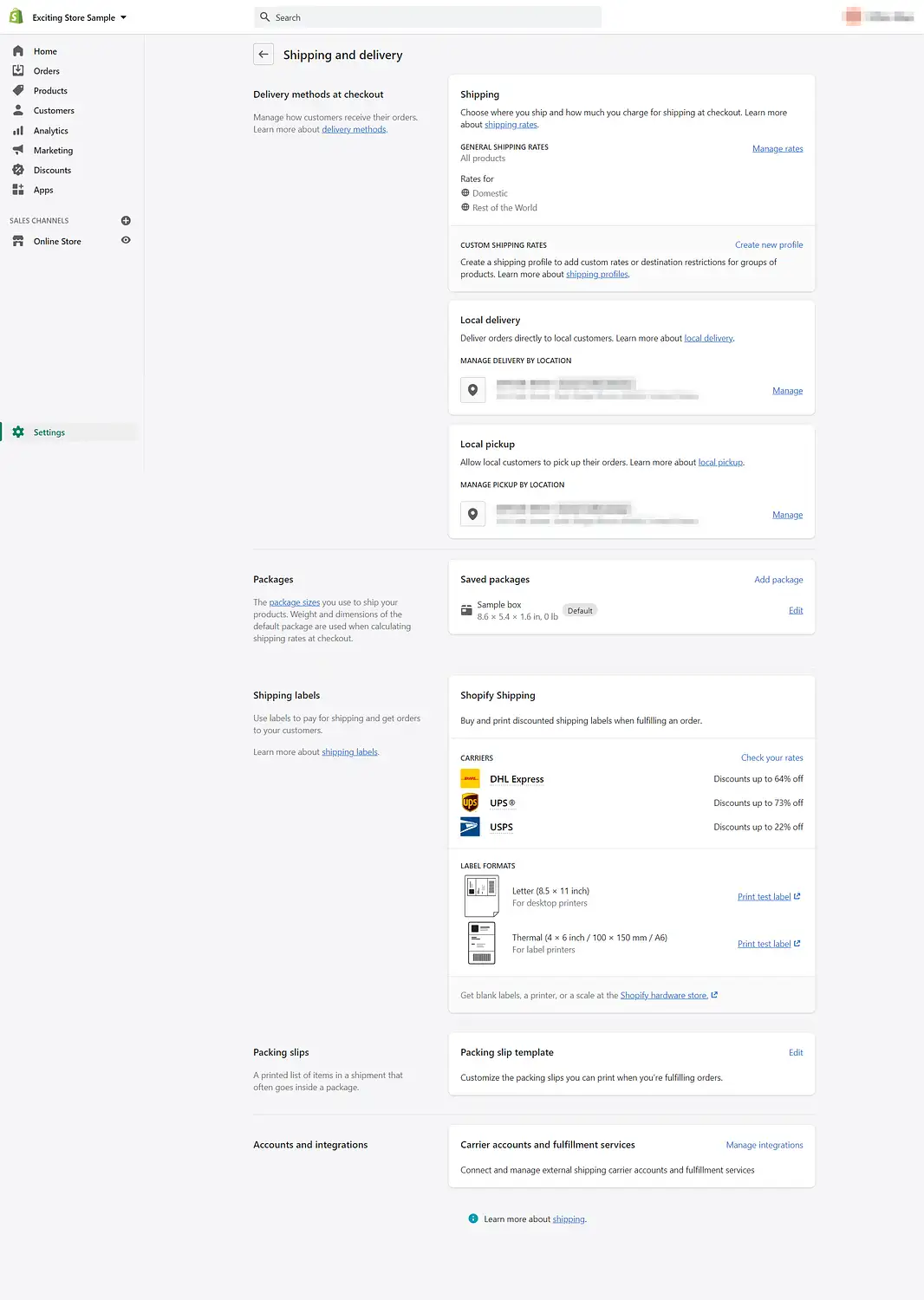
Mulai dari atas, Anda dapat mengatur biaya pengiriman dengan memilih Kelola tarif dan klik Buat zona pengiriman atau Tambahkan tarif . Saat memilih opsi Anda di sini, coba pertimbangkan berapa biaya akhir setiap pengiriman setelah Anda memenuhi pesanan. Anda tidak ingin mencegah pembeli menyelesaikan pembelian karena biaya pengiriman yang tinggi.
Anda juga memiliki kesempatan tambahan di sini untuk menyiapkan opsi pengiriman gratis. Cukup klik Tambah tarif , setel biaya ke nol, dan tambahkan ketentuan agar pembeli memenuhi syarat, seperti membeli sejumlah produk tertentu.
Anda juga dapat memilih untuk mengatur opsi pengiriman dan pengambilan lokal dan menetapkan ukuran paket default. Selain itu, Anda dapat memeriksa bagian Label pengiriman untuk melihat diskon Shopify pada label operator termasuk DHL Express, UPS, dan USPS.
Selanjutnya, Anda dapat mengatur keuangan Anda. Di bawah Pembayaran di menu utama, Anda dapat mengonfigurasi pengaturan ini. Di bawah pembayaran Shopify , pilih pemberitahuan yang meminta Anda untuk Menyelesaikan penyiapan Pembayaran Shopify untuk tiba di layar ini:
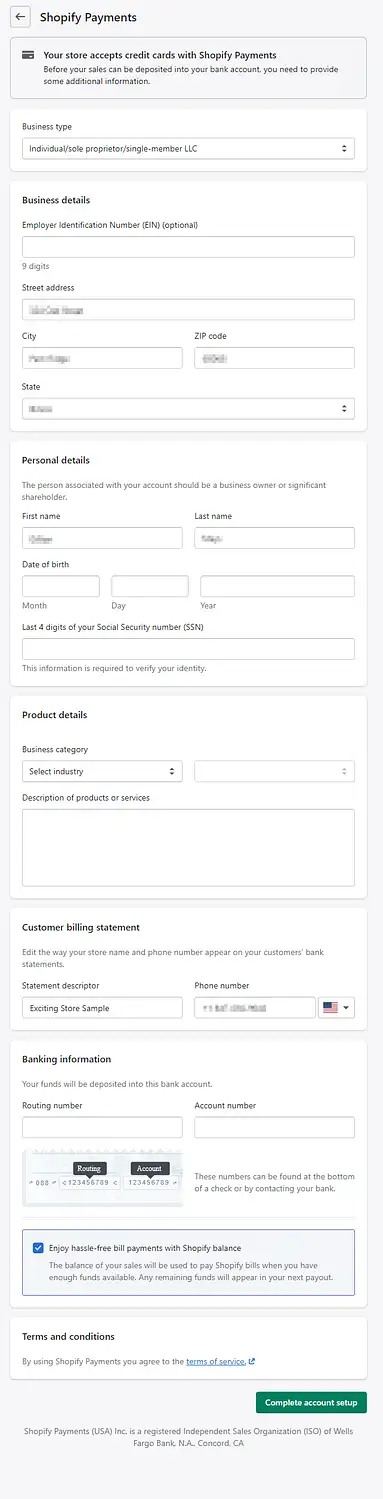
Kecuali untuk bidang apa pun yang secara eksplisit ditandai sebagai opsional , Anda harus mengisi laman ini secara lengkap. Itu termasuk jenis bisnis Anda, detail bisnis dan pribadi, informasi produk, tampilan penagihan, dan informasi rekening bank. Setelah selesai, klik Selesaikan penyiapan akun untuk menyelesaikan langkah ini.
Jika Anda ingin menyesuaikan toko Anda lebih jauh, pertimbangkan untuk mengubah tata letak halaman checkout Anda di bawah Checkout . Anda mungkin juga ingin menyesuaikan halaman resmi toko Anda atau mengelola notifikasi.
Langkah 6: Luncurkan toko online Anda
Terakhir, Anda dapat menambahkan beberapa sentuhan terakhir untuk menyelesaikan tutorial Shopify ini dan mengungkap toko Anda ke internet. Anda mungkin ingin menguji situs Anda sebelum ditayangkan. Jika demikian, Anda dapat kembali ke pengaturan dan mengakses alat untuk ini melalui Pembayaran → Pilih penyedia pihak ketiga → (untuk pengujian) Gerbang Palsu .
Pengaturan ini akan memungkinkan Anda untuk menempatkan pesanan percobaan. Anda juga dapat melihat etalase Anda dari sudut pandang pelanggan. Shopify menawarkan dokumen dukungan untuk membantu Anda menggunakan gerbang palsu jika Anda berbalik arah.
Anda mungkin juga ingin menambahkan nama domain khusus. Shopify menyiapkan Anda dengan alamat situs default, dengan cara www.anexamplestorename.myshopify.com . URL ini akan menyelesaikan pekerjaan, tetapi juga dapat dipersonalisasi dengan cara yang terjangkau. Shopify memiliki instruksi tentang cara membeli dan menggunakan milik Anda.
Pertimbangkan untuk menelusuri situs Anda sekali lagi sebelum diluncurkan. Anda dapat memeriksa kesalahan ketik apa pun dan memastikan semuanya terlihat persis seperti yang Anda inginkan. Kemudian, Anda akhirnya dapat memilih rencana. Saat Anda siap meluncurkan, navigasikan ke dasbor utama Anda dan pilih Toko online → Preferensi :
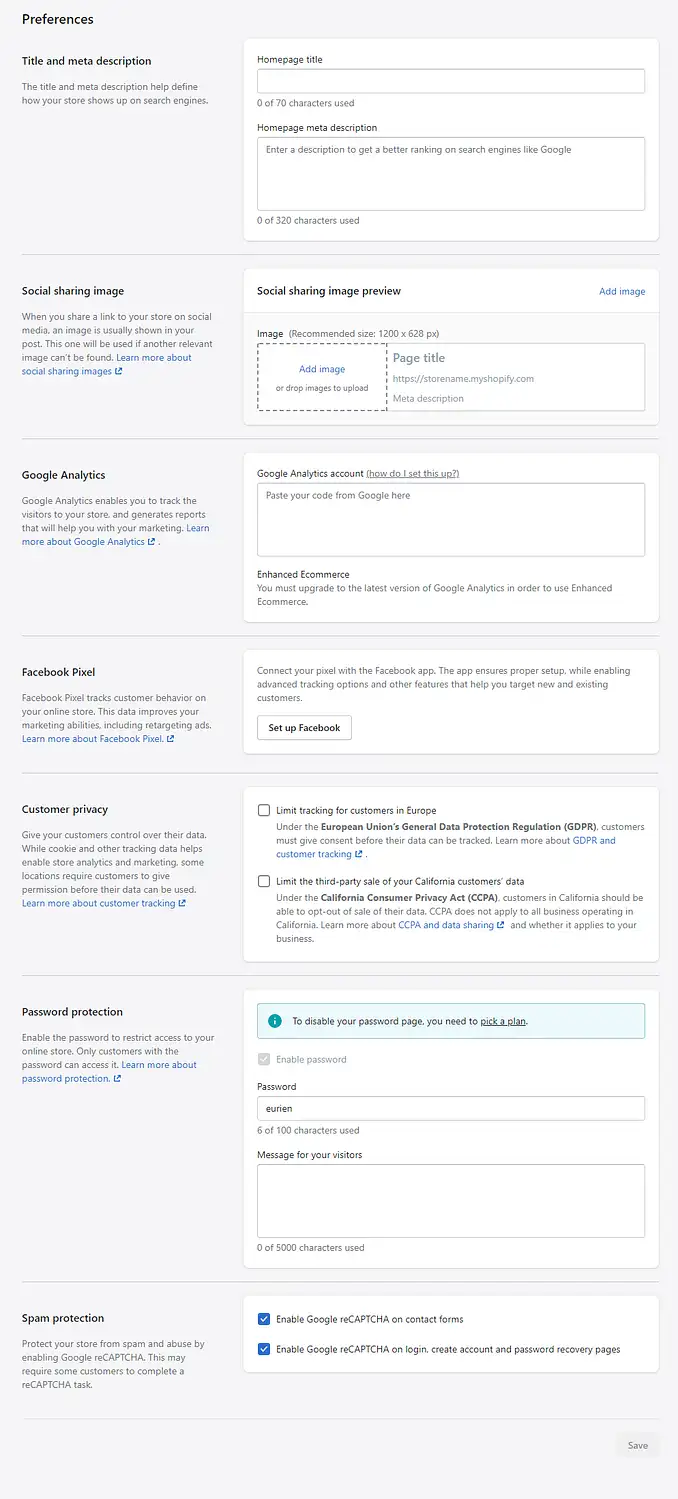
Di sini, Anda dapat menambahkan sentuhan akhir ke situs Anda – termasuk deskripsi meta, pengaturan sosial, dan Google Analytics. Saat Anda siap, gulir ke bagian paling bawah dan temukan bagian Perlindungan kata sandi . Dengan rencana, Anda dapat menonaktifkan halaman kata sandi Anda dan situs Anda akan resmi ditayangkan.
Kesimpulan tutorial Shopify
Toko online adalah bagian penting dari ekosistem online. Namun, salah satu pendiri Y Combinator, Paul Graham, mencatat perbedaan penting:
Secara keseluruhan web cukup ceroboh, tetapi toko online tidak mampu melakukannya.
Menggunakan platform e-niaga, seperti Shopify, dapat membantu Anda mencapai organisasi tingkat tinggi yang esensial itu.
Dalam tutorial Shopify ini, kami membawa Anda melalui enam langkah untuk meluncurkan toko online Anda:
- Mendaftar untuk akun Shopify.
- Pilih tema Shopify untuk toko Anda.
- Sesuaikan desain toko Anda.
- Tambahkan produk Anda.
- Konfigurasikan pengaturan toko Anda.
- Luncurkan toko online Anda.
Apakah Anda memiliki pertanyaan tentang cara menggunakan Shopify? Beri tahu kami di bagian komentar di bawah!
…
Jangan lupa untuk bergabung dengan kursus kilat kami untuk mempercepat situs WordPress Anda. Dengan beberapa perbaikan sederhana, Anda dapat mengurangi waktu pemuatan hingga 50-80%:
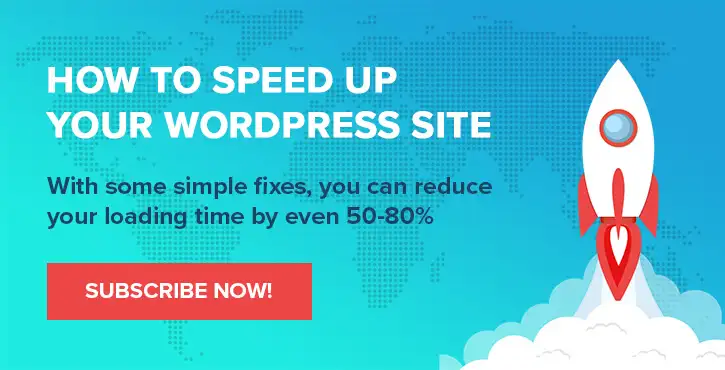
Tata letak dan presentasi oleh Chris Fitzgerald dan Karol K.
* Postingan ini berisi link afiliasi, yang berarti jika Anda mengklik salah satu link produk dan kemudian membeli produk, kami akan menerima komisi. Namun jangan khawatir, Anda masih akan membayar jumlah standar sehingga tidak ada biaya di pihak Anda.
